Wie aktiviere ich die Stimme, um auf Android zu schreiben??
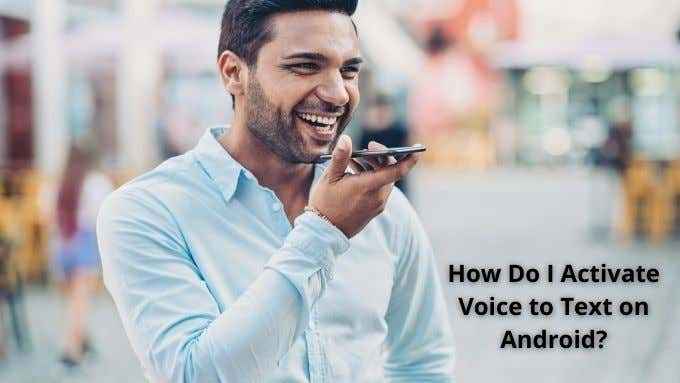
- 2327
- 200
- Ilja Köpernick
Moderne Smartphones können die Rechenleistung von riesigen Rechenzentren nutzen. Aus diesem Grund ist die Spracherkennung und Transkription auf modernen Smartphones genau, einfach zu bedienen und oft der schnellste Weg, um einen Text, eine E -Mail oder eine sofortige Nachricht auszuschließen.
Wenn Sie Android Voice noch nicht für die Texteingabe verwendet haben, sollten Sie es wirklich versuchen. Für diejenigen von uns mit besonders fetten Daumen ist es eine große Verbesserung. Solange es Ihnen nichts ausmacht, jemanden in Hörweite zu wissen, was Sie zu sagen haben, ist das.
Inhaltsverzeichnis
Der einzige wirkliche Nachteil ist, dass Sie lange Zeit eine aktive Internetverbindung für die Arbeit benötigen. Dies liegt daran.
Dies gilt immer noch für viele aktuelle Telefone. Wenn Sie jedoch ein aktuelles Modell mit Hochleistungsspezifikationen haben, können Sie die Offline-Spracherkennung nutzen.
Offline -Spracherkennung
Bevor wir uns ansehen, wie Sie Android Voice aktivieren, um auf Ihrem Telefon zu schreiben, überprüfen wir zunächst, ob das Offline -Spracherkennungspaket auf Ihrem Telefon in der richtigen Sprache installiert ist:
- Öffne das Google App
- Wählen Mehr und dann auswählen Einstellungen
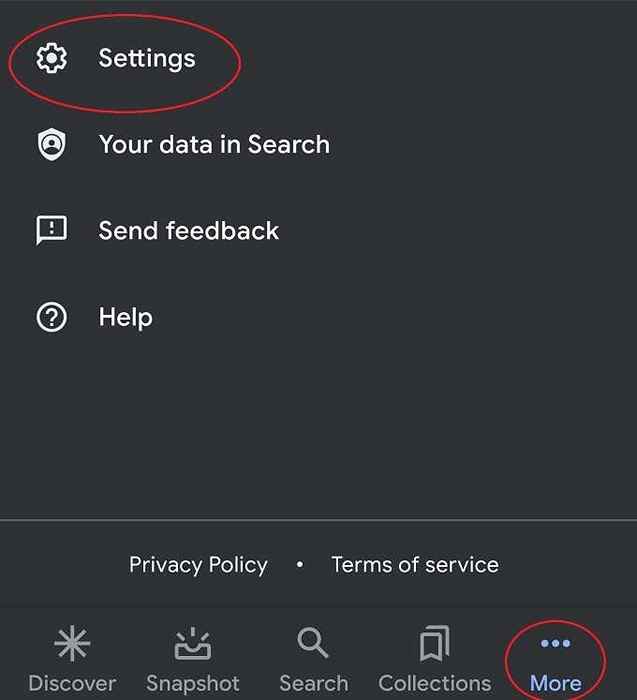
- Wählen Stimme
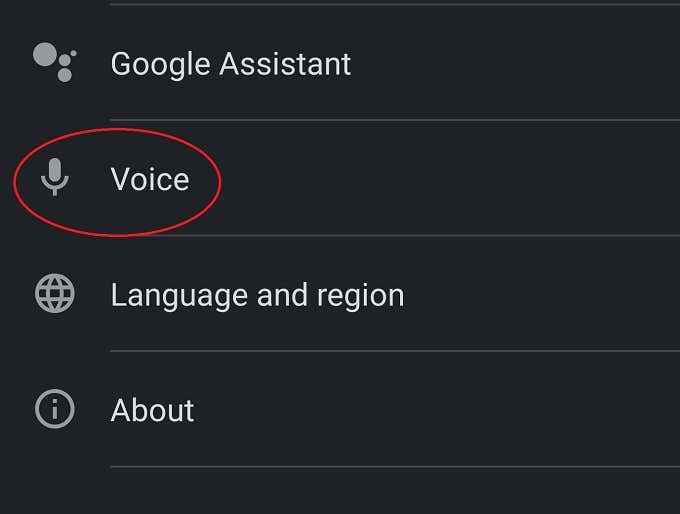
- Wählen Offline -Spracherkennung
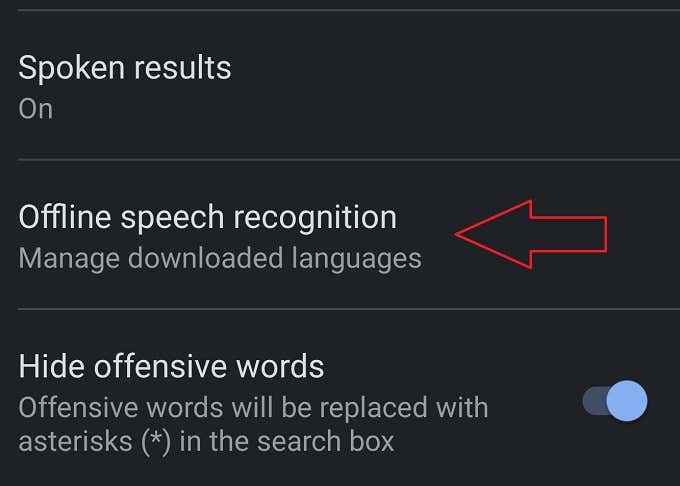
- Unter Eingerichtet, Überprüfen Sie, ob Ihre Sprache installiert ist.
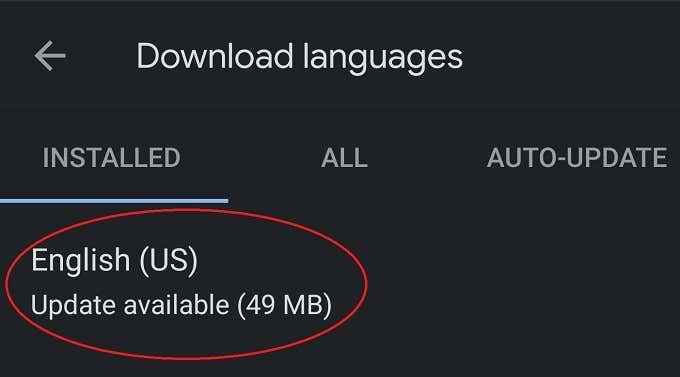
- Wenn nicht, schauen Sie unter Alle und installieren Sie Ihr bevorzugter Sprachpaket
Durch die Verwendung der Offline -Sprachoption sparen Sie Daten und möglicherweise auch ein wenig auf Batterie. Ein Sprachpaket hilft Ihnen, wenn Sie auch aus dem Netz gehen. Wenn Ihr Telefon es entspricht, empfehlen wir Ihnen, die Option zu verwenden.
Wie unterscheidet sich die Spracheingabe vom Sprachassistenten??
Die Spracheingabe in diesem Zusammenhang bezieht sich speziell auf die Verwendung Ihrer Stimme, um Text in ein Feld in ein texty. Dies unterscheidet sich von Ihrem Sprachassistenten, der auf Ihre gesprochenen Befehle und Abfragen hört und dann versucht, das zu tun, was Sie fragen oder Ihre Frage beantworten.
Die Spracherkennungstechnologie in beiden Fällen ist gleich, aber der einzige Zweck des Spracheingangssystems ist es, Ihre gesprochenen Wörter in einen geschriebenen Text zu verwandeln. Nicht herausfinden, was Sie erreichen möchten.
So verwenden Sie Gboard für Voice zum Text
Gboard ist die von Google bereitgestellte Touch-Tastatur. Sie können natürlich jede Tastatur verwenden, die Sie mögen, und viele von ihnen ermöglichen es Ihnen auch, Sprache im Text zu aktivieren, aber Gboard ist die Grundlinie, mit der wir arbeiten, und es sollte über den Google Play Store für alle Android -Benutzer verfügbar sein. Nun, außer wenn Sie eine Huawei oder eine andere Marke verwenden, deren Verwendung von Google Apps verboten ist.
Wenn Sie wissen möchten, wie Sie mit der Tastatur auf dem Bildschirm Ihre Auswahl mit der Sprach -zu -Text -Funktion verwenden, müssen Sie sie in der Dokumentation für diese Tastatur nachschlagen. Wir vermuten jedoch, dass die meisten von ihnen genau so arbeiten werden.
Nach dem Installieren von Gboard und dem Einstellen als bevorzugter Tastatur tippen Sie einfach überall hin, wo Sie normalerweise einen Texteintrag durchführen würden. Ob es sich um eine Internetsuche, eine sofortige Nachricht oder ein Textverarbeitungsdokument handelt.
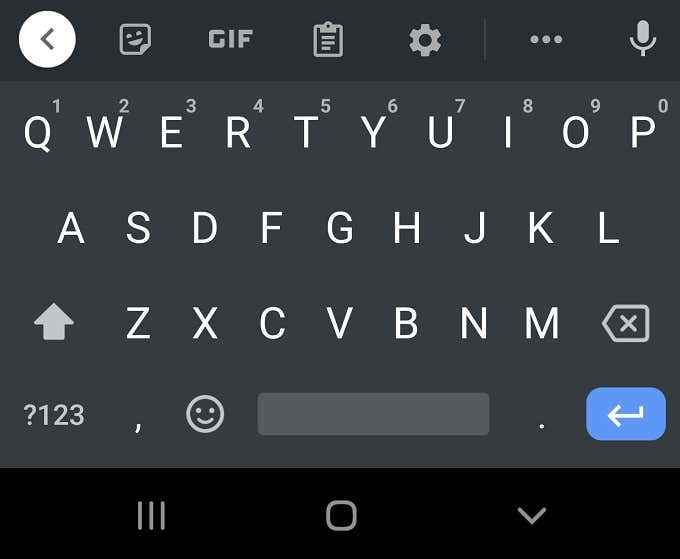
Die Tastatur sollte so auftauchen, wie es normalerweise der Fall ist. Alles was Sie tun müssen, um die Spracheingabe zu aktivieren, ist auf die Tippen auf die Mikrofon -Symbol oben rechts in der Tastatur.
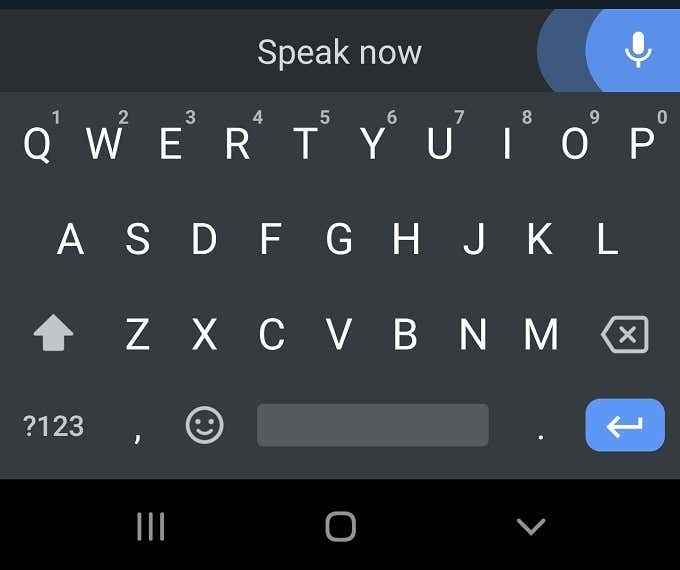
Sobald Sie "Now" sehen, sagen Sie, was Sie aufschreiben möchten, und Sie werden sehen, dass es in Echtzeit transkribiert wird. Tippen Sie erneut auf das Mikrofon, um anzuhalten.
Tipps zur besten Sprache zu Textgebnissen
Während das moderne Textdiktation unglaublich gut funktioniert, werden Sie immer noch Probleme begegnen, bei denen die Software Sie oder auf andere Weise nicht ganz den Text erstellt, den Sie wünschen. Während es normalerweise schneller ist, einen Text zu bearbeiten, als es mit Ihren Daumen auszugeben, können Sie einige Dinge tun, um es von Anfang an richtig zu machen:
- Seien Sie nicht zu weit von Ihrem Telefon entfernt. Die Länge der Arms scheint für die meisten Telefone gut zu funktionieren.
- Achten Sie darauf, in natürlicher Tempo auszusprechen und zu sprechen.
- Wählen Sie das Sprachpaket aus, das Ihrem Akzent entspricht, falls verfügbar.

Sie können nicht wirklich mehr als das tun. Die Software ist robust und die meisten Menschen werden mit der Transkriptionsleistung ziemlich zufrieden sein.
Wenn Sie auf Probleme stoßen, probieren Sie diese Lösungen aus, um GOBE zu reparieren, und lassen Sie es wieder ordnungsgemäß arbeiten.
Nützliche Spracheingangsbefehle
Während die Spracheingabe auf Android noch nicht mit Ihrer Stimme bearbeiten können, haben Sie ein gewisses Maß an Sprachregelung, während Sie diktieren. Sie können einfach sagen, dass die folgenden Phrasen und die Google -Software das entsprechende Interpunktionszeichen hinzufügen:
- Zeitraum
- Komma
- Ausrufezeichen
- Fragezeichen
- Neue Zeile
- Neuer Absatz
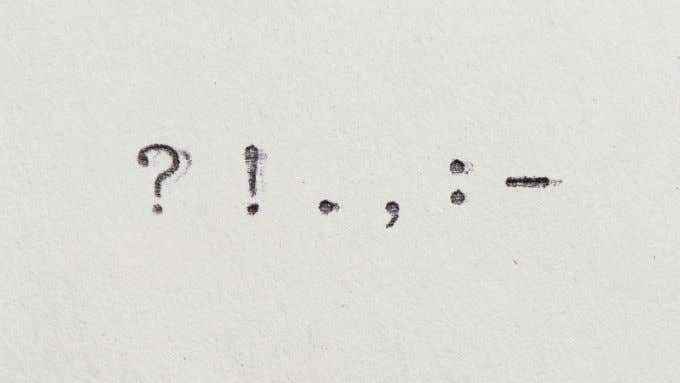
Es ist einfacher im Vergleich zur Desktop -Diktationssoftware, ist jedoch perfekt für Nachrichten und E -Mails perfekt.
Während Sie nicht mit Ihrer Stimme bearbeiten können, können Sie Ihre Stimme verwenden, um Wörter zu korrigieren, die misshandelt wurden. Alles was du tun musst, ist:
- Tippen und Halten Sie das Wort, das Sie ersetzen möchten, bis es ausgewählt ist
- Tippen Sie auf die Mikrofon
- Sagen das neue Wort
Mit diesen grundlegenden Befehlen haben Sie eine vielseitige Text-zu-Sprache-Lösung in Ihrer Handfläche!
Kombinieren Sie Google Assistant mit Voice to SMS für Freisprech-Sprachtipps
Zum Zeitpunkt des Schreibens müssen Sie noch auf eine Schaltfläche tippen, um den Spracheingangsprozess zu starten. Google arbeitet jedoch an einer Freisprech-Spracheingangslösung, bei der der Google-Assistent die Initiierung der Sprache zu Texteingaben übernimmt. Die Funktion wurde nur auf ausgewählten Google Pixel -Geräten getestet, aber bis Sie dies lesen.

Sie können den Google -Assistenten jedoch bereits fragen, beispielsweise eine Textnachricht an jemanden in Ihrer Kontaktliste zu senden. Sie können die Nachricht an den Assistenten diktieren und sie vor der Bestätigung zurücklesen lassen.
Diktiert, aber nicht lesen
Hoffentlich haben Sie gesehen, wie nützlich Android Voice zu Texteingaben sein kann. Es ist normalerweise der schnellste Weg, lange, komplexe Nachrichten auf Ihr Telefon zu erhalten, ohne dass es frustriert, wiederholt auf die falschen Buchstaben zu tippen, um solche verstümmelten Wörter zu erzeugen, die selbst autokorrekte nicht damit umgehen können.
Es ist wahr, dass es wahrscheinlich nicht so nützlich ist, wenn andere Menschen in der Nähe sind, aber in Ihrem Auto oder allein zu Hause ist es eine ziemlich bequem.
- « Wie man Zähne in Photoshop aufweist
- IMYFone Fixppo Review - Ist es die beste iPhone Recovery -Software? »

